Kā savienot tālruni ar Samsung televizoru?
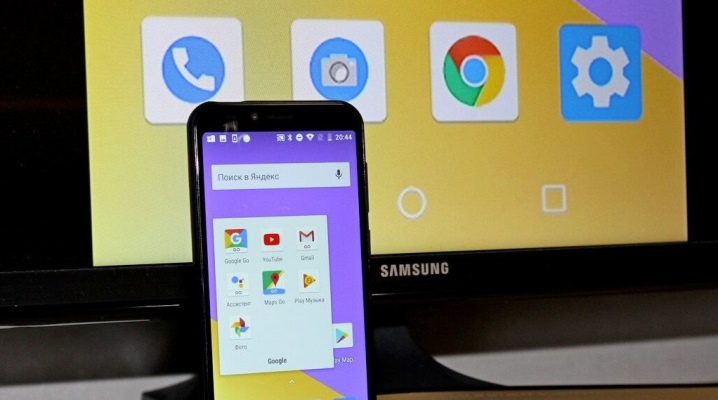
Dažās situācijās jums var būt nepieciešams savienot savu iecienītāko viedtālruni ar Samsung televizoru. Šīs darbības veikšanai ir vairākas iespējas. Kā pareizi savienot tālruni ar TV uztvērēju, kā atrisināt problēmas, kas var rasties šajā gadījumā, mēs apsvērsim šajā rakstā.
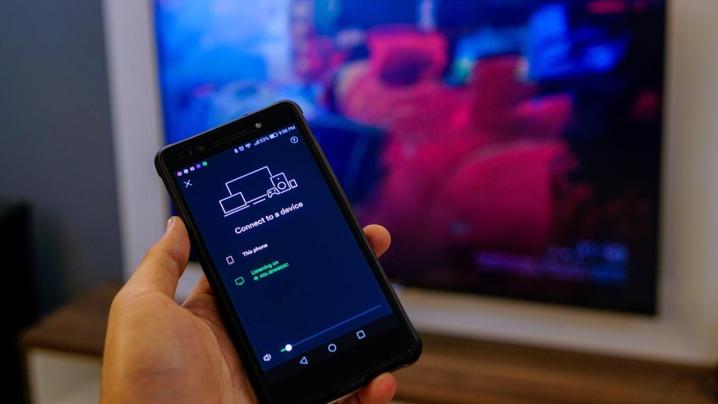
Kāpēc tas ir nepieciešams
No pirmā acu uzmetiena var šķist, ka šo divu ierīču sinhronizācija ir pilnīgi nevajadzīga. Patiesībā tas tā nav. Televizora pievienošana mobilajam tālrunim ļauj veikt dažas darbības.
- Nosūtiet attēlu uz lielu ekrānu... Tas ļaus ērtāk aplūkot visus attēlus, ļaus rūpīgi izpētīt pat vissīkākās detaļas.
- Ērti skatieties video... Turklāt tas var būt gan īss video, gan pilnmetrāžas spēlfilma. Jūs varat baudīt filmas, TV šovus vai vienkārši fotoattēlus ar maksimālu komfortu.
- Kopēt datus... Šī funkcija ir iespējama gadījumos, kad televizoram ir izņemama atmiņas karte, un dati no tālruņa tiks saglabāti tajā.
- Klausieties mūziku vai skatieties klipus. Televizoram ir daudz plašāks ekrāns nekā pat lielākajiem mūsdienu viedtālruņiem. Turklāt pati ierīce nav pastāvīgi jātur rokās.


Turklāt mobilā tālruņa pievienošana Samsung televizoram ļauj arī spēlēt iecienītākās spēles uz lielā ekrāna, un, ja pievienojat arī tastatūru, varat izveidot improvizētu datoru.
Bet, lai visas šīs funkcijas būtu iespējamas, ir nepieciešams pareizi sinhronizēt abas ierīces.
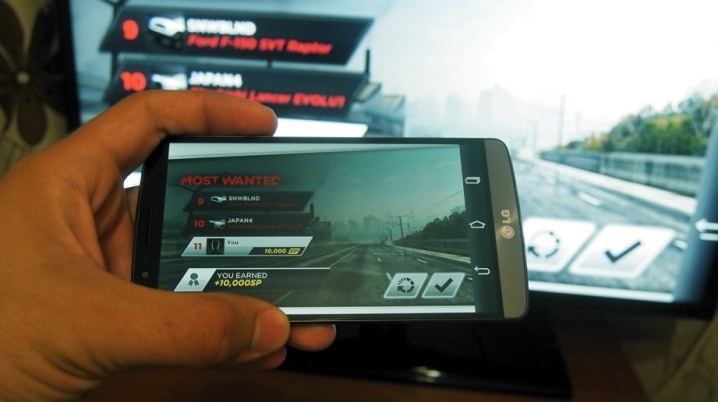
Bezvadu savienojuma metodes
Šie sinhronizācijas veidi tiek uzskatīti par vienkāršākajiem un ātrāk izpildāmajiem. Savienot nav nepieciešami papildu vadi.
Jums vienkārši jāizpilda noteiktas komandas gan pašā viedtālrunī, gan televizorā.
Ir vairākas bezvadu savienojuma ieviešanas iespējas.

Miracast
Šāda veida sinhronizācijai nav nepieciešami ne vadi, ne mājas maršrutētājs. Galvenais, lai telefons un televizors ir saderīgi. Ir ļoti svarīgi, lai abās ierīcēs būtu programma, piemēram, Wi-Fi Direct. Šajā gadījumā datu pārsūtīšana bez vadiem tiks veikta pēc šādām darbībām:
- televizorā atlasiet izvēlnes vienumu "Iestatījumi", pēc tam atlasiet "Tīkls";
- nolaižamajā logā atveriet programmas "AP" palaišanu;
- tad jums jāiestata un jāatceras Wi-Fi Direct punkta parole;
- tagad viedtālrunī ir jāatlasa izvēlne "Savienojumi", jāatver tā un Wi-Fi logā jāizvēlas Wi-Fi Direct;
- atgriezieties bezvadu tīklu sarakstā un atlasiet televizoram izveidoto tīklu;
- ievadiet izgudroto paroli;
- tālrunī atveriet to, kas jāparāda televizora ekrānā, un nospiediet pogu "Koplietot".
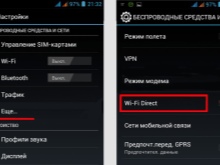
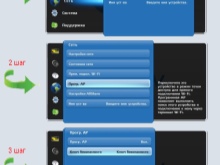

Pēc tam Samsung TV ekrānā jāsāk atskaņot attēlus vai videoklipus. Tajā pašā laikā ir svarīgi zināt, ka ar šādu ierīču sinhronizāciju ir jāatspējo piekļuve internetam abās, pretējā gadījumā nekas nedarbosies. Tāpēc Viedtālrunī var pārsūtīt tikai tos failus, kas jau ir lejupielādēti.

Bezvadu internets
Ja jūsu mājās ir šāds bezvadu tīkls, varat izmantot vienu no divām iespējām tālruņa savienošanai ar televizoru, neizmantojot vadus. Šajā gadījumā visos gadījumos ir nepieciešams iepriekš pārbaudīt abu ierīču vispārējo savietojamību.
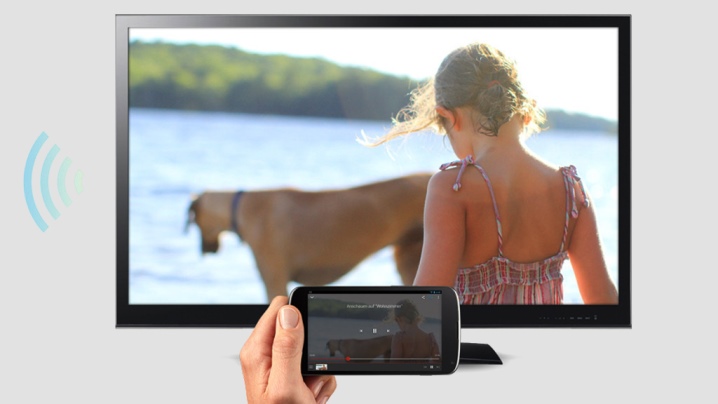
Ekrāna spoguļošana
Šāda programma ir instalēta katrā Samsung viedtālrunī Android platformā. Tajā pašā laikā eksperti norāda, ka vislabāk šīs markas viedo televizoru piesiet tālrunim šādā veidā - sinhronizācijas un vienību turpmākās lietošanas laikā problēmu gandrīz nekad nav. Šādu savienojumu var izveidot, veicot vairākas darbības.
- Abām Samsung ierīcēm jābūt savienotām ar vienu un to pašu bezvadu tīklu.
- Televizorā ir jāatver izvēlne un jāizvēlas "Avots".
- Aktivizējiet funkciju Screen Mirroring.
- Tagad tā pati funkcija ir jāaktivizē tālrunī, izmantojot ātro iestatījumu paneli. Lūdzu, ņemiet vērā, ka dažos tālruņu modeļos to sauc par Smart View.
- Pēc minūtes televizoram vajadzētu parādīties vietējo savienojumu sarakstā.
- Parādītajā izvēlnē atlasiet vajadzīgo video straumes savienojuma nosaukumu.
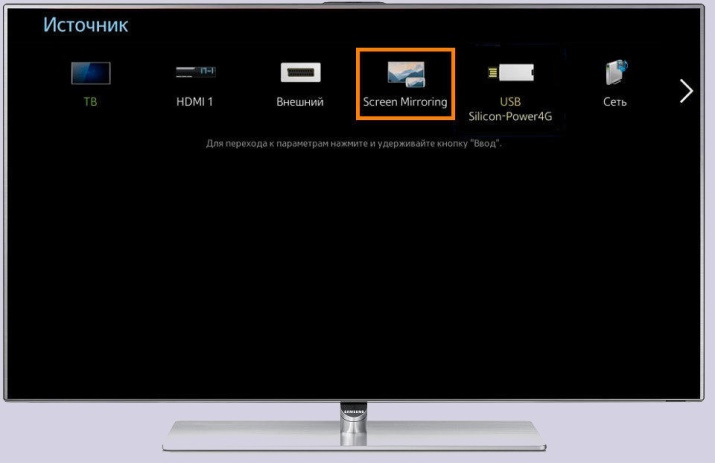
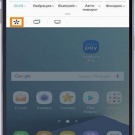
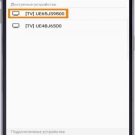
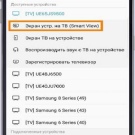
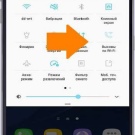
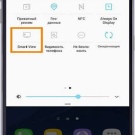
Pēc ne vairāk kā 1 minūtes televizora ekrānā parādīsies paša mobilā tālruņa izvēlne. Šis savienojums ir ātrs un vienkāršs.
Chromecast
Šī ir īpaša ierīce, kas darbojas tikai tad, ja ir pievienots televizora savienotājam un ir Wi-Fi tīkls. Viss, kas nepieciešams, ir:
- savienojiet ierīci ar televizoru un tīklu;
- lejupielādējiet un instalējiet tālrunī programmu Google Home un aktivizējiet to;
- jums jāgaida dažas minūtes, līdz Chromecast tiek sinhronizēts ar viedtālrunī instalēto programmu;
- televizorā atlasiet izvēlni "Savienojumi" un atlasiet HDMI portu, kurā ierīce ir instalēta;
- pēc tam televizora ekrānā parādīsies soli pa solim instrukcija, pēc kuras jums jāpabeidz instalēšana.
Šāda televizora un mobilā tālruņa sinhronizācija ļauj pārraidīt pilnīgi visu – gan atsevišķus attēlus, gan apjomīgus video failus.

Bluetooth
Šī sinhronizācijas opcija ļauj savienot viedtālruni ar televizoru, lai tikai skatītu attēlu. Tikai izņēmuma gadījumos būs iespējams atskaņot video failus TV ekrānā. Lai izveidotu šādu savienojumu, jums jāpārliecinās, vai šī funkcija ir pieejama pašā televizorā. Ja tā nav, tad arī šī bezvadu datu pārraides iespēja nav iespējama.
Dažos gadījumos bezvadu sinhronizācija nav iespējama ar kādu no iepriekš minētajām bezvadu metodēm. Tad ir vēl viens variants.

Kā izveidot savienojumu, izmantojot kabeli
Varat arī dublēt attēlu, izmantojot kabeli, vienlaikus saglabājot augstu attēla kvalitāti. Plus šajā gadījumā kļūst iespējams apskatīt ne tikai jebkuru attēlu, bet pat lielu video. Un to var izdarīt divos veidos.

Caur HDMI
Šajā gadījumā ir jāizmanto īpašs vads. Viens tā gals ir savienots ar viedtālruni, bet otrs tieši ar atbilstošo televizora savienotāju. Priekš šī:
- jums jāiet uz televizora iestatījumu izvēlni, kā savienojuma avots jānorāda mobilais tālrunis;
- pēc tam savienojiet abas ierīces ar vadu;
- tālruņa iestatījumos izvēlieties attēla vai video kvalitāti un nospiediet datu pārsūtīšanas pogu.



Ja abas ierīces ir saderīgas viena ar otru, attēls tiks pārraidīts televizora ekrānā. Šajā gadījumā ir svarīgi pievērst uzmanību tam, vai kabelis ir pievienots pareizajam savienotājam. Turklāt tastatūru var ieslēgt, pievienojot to piemērotam savienotājam. Šajā gadījumā būs iespējams ne tikai parādīt video un fotoattēlus, bet arī spēlēt spēles.

Izmantojot USB
Šajā gadījumā viedtālrunis pats darbojas kā noņemams disks, bet televizors - kā dators. Šeit jums ir jāizmanto īpašs vads - tas pats, kas tiek izmantots, savienojot tālruni ar datoru.
Ja ierīces ir saderīgas un savienošana pārī ir izveidota, televizora ekrānā tiks parādīta informācija par visu tālruņa saturu.
Šajā gadījumā būs iespējams apskatīt attēlus, video un spēlēt spēles. Un, ja vēlaties, varat pat piekļūt internetam, izmantojot tālruni kā piekļuves punktu.
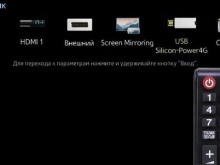
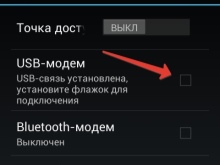

Kā sinhronizēt, izmantojot lietotni
DLNA ir unikāla tehnoloģija, kas ļauj izveidot lokālo tīklu, kas pārsniedz to, kas jums jau ir.
Turklāt šajā gadījumā mobilais tālrunis pats kļūst par serveri, kas tīklā pieslēgtajām ierīcēm izplata visus sevī pieejamos datus. Bet piekļuve tiem būs tikai esošā lokālā tīkla apstākļos.
Lai datu dublēšana no viedtālruņa uz televizoru kļūtu aktīva, jāveic šādas darbības:
- lejupielādējiet savā tālrunī aplikāciju, kas aktivizē šo serveri;
- pēc lietojumprogrammas instalēšanas ir jāizvēlas fails, kuru vēlaties dublēt televizorā;
- pēc tam aplikācijā atlasiet uztvērēju "Savs televizors".
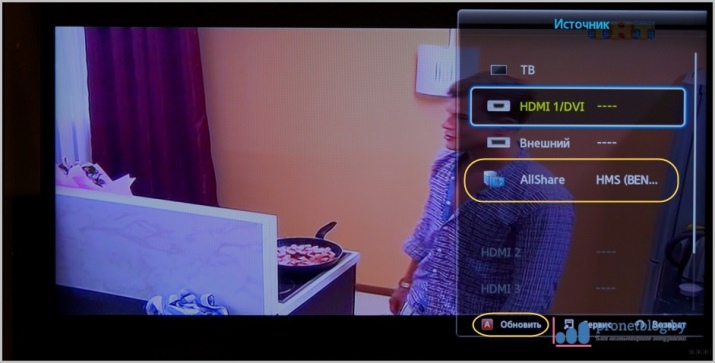
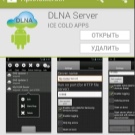
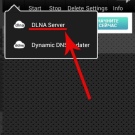
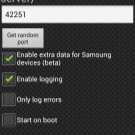
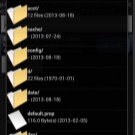
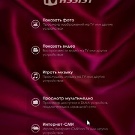
Šis savienojums tiek uzskatīts par vienu no vienkāršākajiem. Bet jāpatur prātā, ka tas nav piemērots lielu video un filmu skatīšanai.
Iespējamās problēmas
Savienojot tālruni ar televizoru, visbiežāk rodas divas problēmas.
- Televizors vispār neatrod viedtālruni. Šajā gadījumā ir divas iespējas: vai nu izmēģiniet citu ierīču sinhronizācijas metodi, vai arī abas ierīces nav viena ar otru saderīgas. Tāpēc, ja savienojuma metodes maiņa nepalīdz, tad ir maz ticams, ka varēsit pārraidīt datus.
- Televizors neredz datus tālrunī. Šajā gadījumā vai nu savienotājs tika izvēlēts nepareizi, pievienojot vadu, vai arī ierīces nav saderīgas.
Dažās situācijās datu pārsūtīšana no tālruņa uz televizoru ir iespējama tikai ar tādu ierīci kā Chromecast.

Tālāk esošajā videoklipā parādīts, kā savienot viedtālruni ar Samsung televizoru ar ekrāna spoguļošanu.













Komentārs tika veiksmīgi nosūtīts.